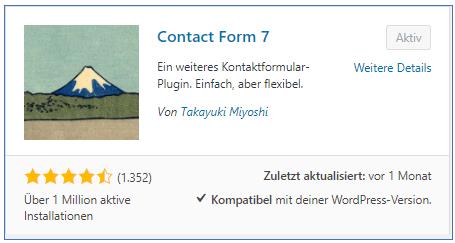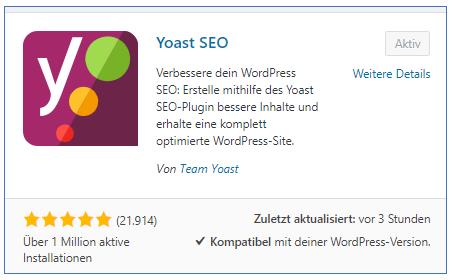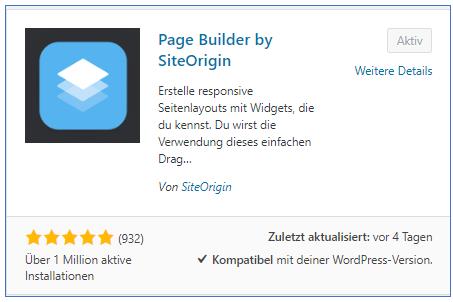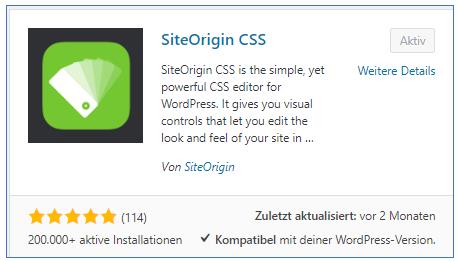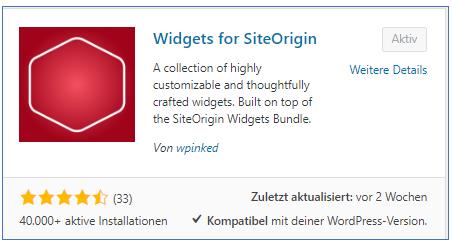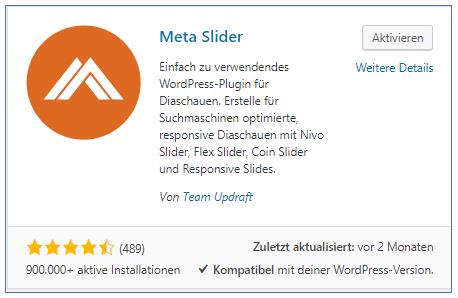SiteOrigin - Website bauen - Theme Vantage installieren
Alle überflüssigen Templates löschen
Design / Themes
Bis auf das aktive Template löschen Sie alle Templates, so dass nur noch das aktive Template Twenty8teen übrig bleibt.
Sie klicken auf das zu löschende Template und danach unten rechts auf Löschen.
Theme Vantage installieren
Design / Themes / Hinzufügen / Suchbegriff: Vantage eingeben.
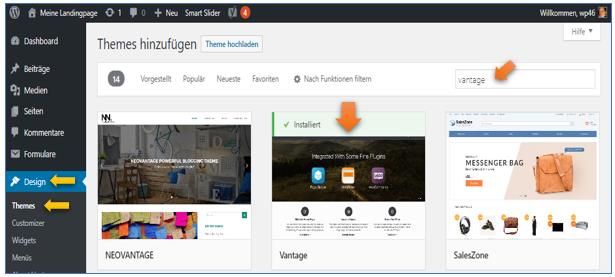
Theme Vantage ist installiert
Theme installieren und aktivieren
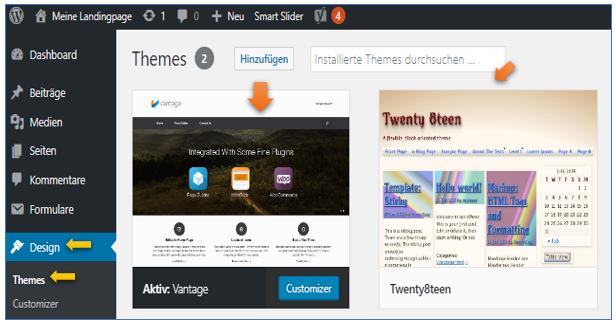
Frontend
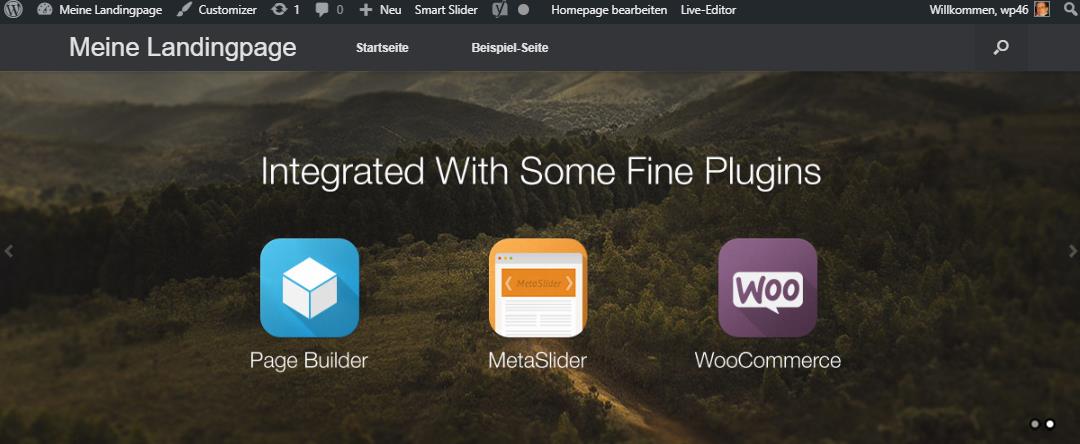
- Zugriffe: 2942
SiteOrigin - Website bauen - Widgets / Plugins installieren
Hier werden Ihnen die Widgets vorgestellt, die ausdrücklich von SiteOrigin empfohlen werden.
Sie werden staunen, wie toll diese Widgets sind und alles ist kostenlos.
Contact Form 7
Plugins / Installieren / Stichwort: Name des Plugins / Installieren / Aktivieren
Yoast SEO
Plugins / Installieren / Stichwort: Name des Plugins / Installieren / Aktivieren
Wenn Sie Ihre Website mit Google optimieren möchten, dann installieren und aktivieren
Sie dieses Plugin. Sie müssen sich registrieren lassen und es werden Ihnen verschiedene
Tutorials angeboten. Installation wird unbedingt empfohlen.
SiteOrigin Page Builder
Plugins / Installieren / Stichwort: Name des Plugins / Installieren / Aktivieren
Arbeiten mit allen WordPress Themes ist möglich
Erstelle Sie responsive Seitenlayouts mit Widgets, die Sie kennen.
Sie werden die Verwendung dieses einfachen Drag & Drop PageBuilder schätzen lernen.…
SiteOrigin Widget Bundle
Plugins / Installieren / Stichwort: Name des Plugins / Installieren / Aktivieren
Das SiteOrigin-Widget-Paket enthält eine Sammlung von Widgets, die Sie verwenden können
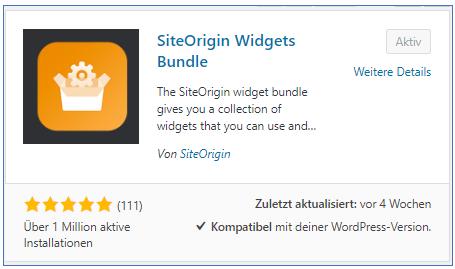
SiteOrigin CSS
Plugins / Installieren / Stichwort: Name des Plugins / Installieren / Aktivieren
SiteOrigin CSS ist der einfache, aber leistungsstark CSS-Editor für WordPress.
Sie erhalten visuelle Steuerelemente, mit denen Sie das Erscheinungsbild Ihrer Website bearbeiten können
Widgets for SiteOrigin
Plugins / Installieren / Stichwort: Name des Plugins / Installieren / Aktivieren
Eine Sammlung von anpassbaren und durchdacht gestalteten Widgets.
Errichtet auf der Basis der SiteOrigin Widgets Bundle.
Meta Slider
Plugins / Installieren / Stichwort: Name des Plugins / Installieren / Aktivieren
Mit dem populärsten Slider-Plugin von WordPress könnte die Verbesserung Ihres Blogs oder Ihrer Website
nicht einfacher sein:
Wählen Sie einfach Bilder aus Ihrer WordPress-Medienbibliothek aus, ziehen Sie sie an ihren Platz
und legen Sie die Folienbeschriftungen, Links und SEO-Felder auf einer Seite fest .
- Zugriffe: 6017
SiteOrigin - Website bauen - PIXLR - Fotos für Website optimieren
Eine gute Website sollte natürlich auch Fotos beinhalten. Normalerweise sind die Fotos als Datei zu groß für eine Website.
Sie würden die Geschwindigkeit der Website beeinflussen. Mit Photoshop-Elements haben Sie ein gutes Programm dafür,
jedoch ist es nicht kostenlos.
Eine Alternative ist das kostenlose Programm PIXLR.oder das Programm GIMP
Bild vom PC bearbeiten
Hier auf der Startseite klicken Sie auf WEB-APP
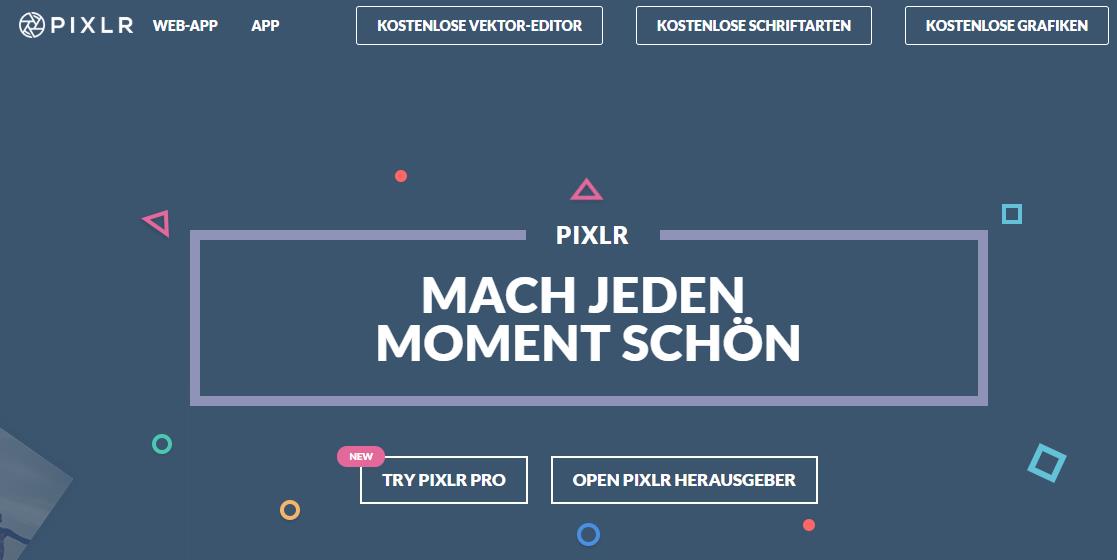
Starte Web-APP
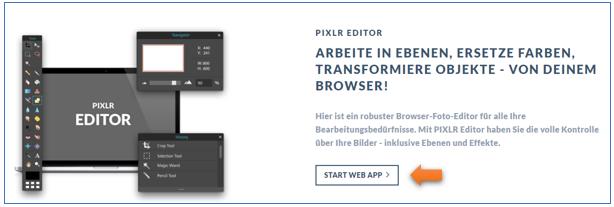
Bild vom Computer öffnen
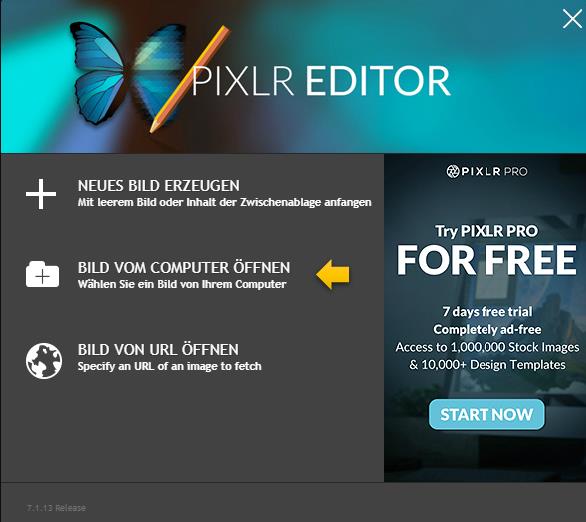
Bild speichern aufrufen
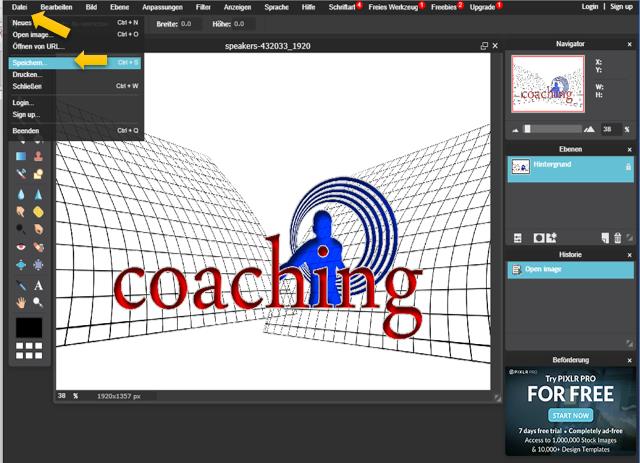
Dateigröße verringern
Das Bild hat eine Größe von 1036 KB und soll um 80% reduziert werden auf 380 KB
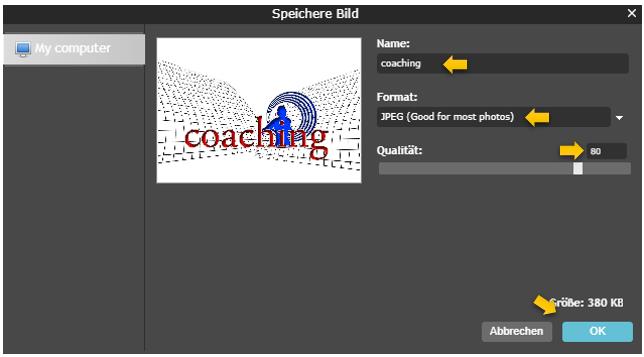
OK
Legen Sie zur Sicherheit noch ein zweites Bild an. Es sind nun vorhanden coaching.jpg und workstation.jpg
- Zugriffe: 8080
SiteOrigin - Website bauen - Permalinks einstellen
Für eine gute SEO - Suchmaschinenoptimierung soll der Seitenname in der URL auftauchen,
Damit werden Sie besser unter Google gefunden.
Das stellen Sie ein unter: Einstellungen / Permalinks
Sie wählen die Pernalink-Einstellung Beitragsname
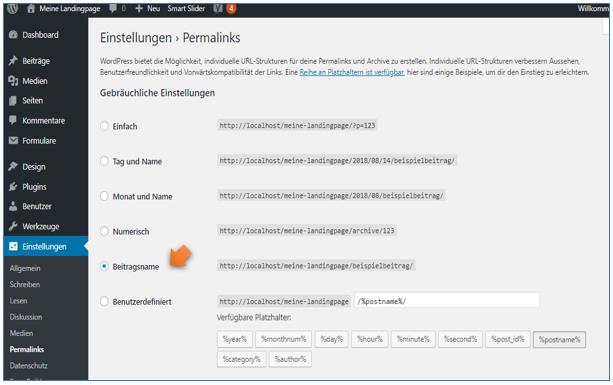
- Zugriffe: 1541